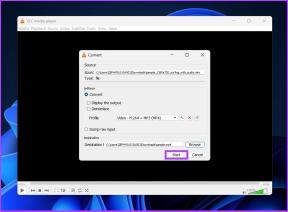2 Maneras Fáciles de Insertar Ecuaciones en Presentaciones de Google
Miscelánea / / April 24, 2023
Google Slides se está convirtiendo rápidamente en la herramienta elegida por muchos. Sus opciones de menú fáciles de usar y el hecho de que es de uso gratuito ciertamente ayudan en su caso. Pero sabes que aparte de añadir gráficos y diagramas, también puedes insertar ecuaciones en Google Slides? Sigue leyendo para saber cómo hacerlo.
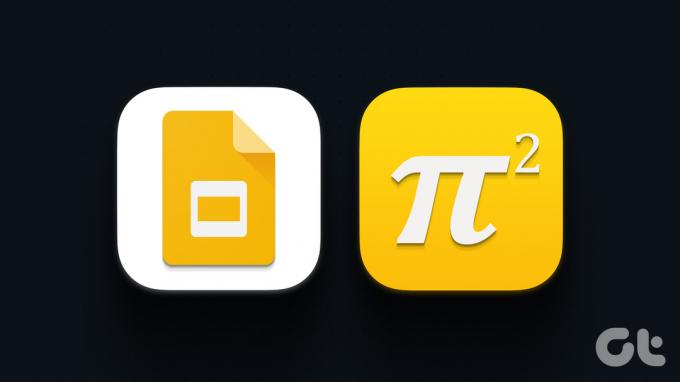
Si bien no hay plantillas para insertar ecuaciones en Google Slides, puede usar las opciones de menú disponibles para hacerlo. Y si no está preparado para agregar manualmente las ecuaciones matemáticas en sus documentos, también puede usar complementos de Google Workspace Marketplace para lograr esta tarea. Echemos un vistazo más de cerca a cómo hacerlo.
Nota: Asegúrese de haber iniciado sesión en su cuenta de Google antes de continuar con los pasos.
1. Agregue una ecuación matemática en Google Slides usando las opciones del menú
Google Slides viene con un conjunto de opciones de menú útiles. Con estos, puede acceder a la opción de caracteres especiales para agregar ecuaciones y fracciones simples a sus presentaciones. Siga los pasos a continuación para hacerlo.
Paso 1: Abra Presentaciones de Google y haga clic en la presentación correspondiente.
Abrir Presentaciones de Google
Paso 2: En las opciones del menú, haga clic en la pestaña Insertar.
Paso 3: Luego, haga clic en Caracteres especiales. Esto abrirá la ventana Insertar caracteres especiales.
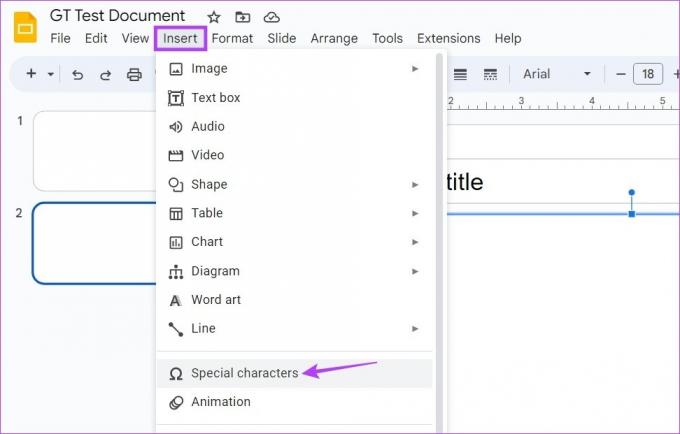
Etapa 4: Aquí, haga clic en el primer menú desplegable y seleccione Símbolo. Luego, haga clic en el segundo menú desplegable y seleccione Matemáticas.

Paso 5: Ahora, use las opciones disponibles aquí para insertar ecuaciones matemáticas en su documento de Presentaciones de Google. También puede usar su teclado para insertar números y letras en la ecuación.

Paso 6: Alternativamente, puede usar la barra de búsqueda para buscar los símbolos matemáticos que desea agregar.
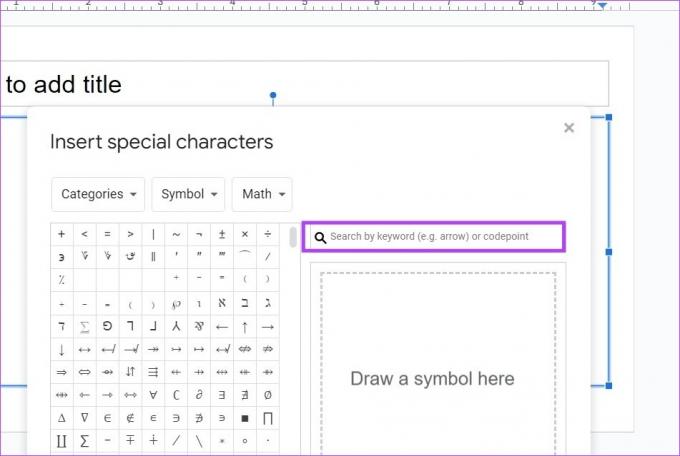
Paso 7: Si aún tiene problemas para encontrar el carácter correcto, use la ventana de dibujo para dibujar el carácter.
Paso 8: Luego, seleccione la coincidencia más cercana de las opciones visibles.

Paso 9: Una vez hecho esto, haga clic en el icono x para cerrar la ventana.
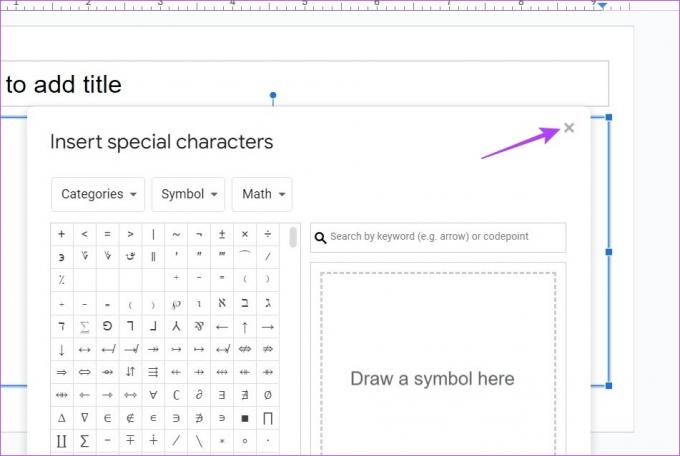
Esto insertará la ecuación en Google Slides. Además, si desea agregar fracciones simples en Google Slides, use su teclado para hacerlo. Así es cómo.
Agrega fracciones a tus ecuaciones
Paso 1: Abra Presentaciones de Google y haga clic en la presentación correspondiente.
Abrir Presentaciones de Google
Paso 2: En el documento, escriba el numerador superior de su fracción. Luego, agregue el símbolo / usando el teclado de su dispositivo.
Paso 3: A continuación, agregue el denominador inferior, seguido del espacio o la tecla Intro.

Esto agregará fracciones a sus ecuaciones al convertir automáticamente el texto al formato estándar.
2. Use complementos para agregar ecuaciones matemáticas en Google Slides
Además de usar la opción de caracteres especiales, también puede usar los complementos Hypatia Create para agregar una ecuación matemática en Google Slides. Esto le permitirá obtener acceso a funciones y funciones adicionales que podrían no estar disponibles en el menú nativo de Google Slide. Aquí está cómo hacerlo.
Paso 1: Abre Google Slides y ve a la presentación en la que deseas agregar la ecuación.
Paso 2: Luego, desde las opciones del menú, haz clic en Extensiones.
Paso 3: Aquí, haga clic en Complementos y seleccione 'Obtener complementos'. Esto abrirá la ventana de Google Workspace Marketplace.
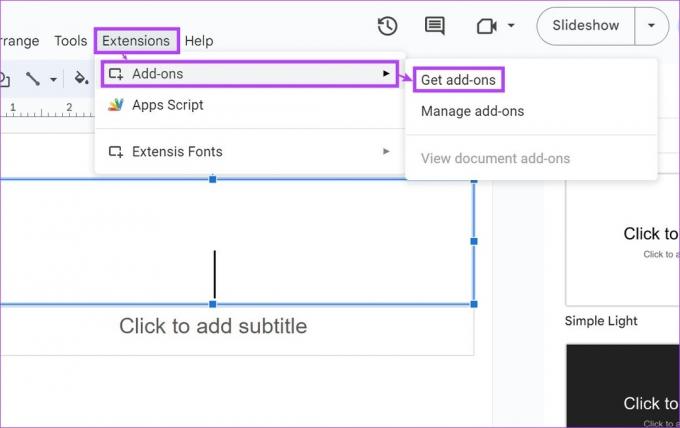
Etapa 4: En la barra de búsqueda, escriba Hipatia Crear y haga clic en el complemento de los resultados de búsqueda.

Paso 5: Aquí, haga clic en Instalar.

Paso 6: Haga clic en Continuar.

Luego, siga las instrucciones en pantalla y otorgue todos los permisos necesarios para terminar de instalar el complemento Hypatia Create. Una vez instalado, siga los pasos a continuación para usarlo.
Paso 7: Ahora, haga clic en Extensiones. Luego, haga clic en Hipatia Crear.
Paso 8: Aquí, seleccione 'Insertar/Editar matemática'. Esto abrirá una ventana separada.

Paso 9: Si aparece la ventana emergente, ciérrela y haga clic en las opciones del menú para insertar ecuaciones matemáticas en su presentación. Usando esto, puede agregar raíces, símbolos y más a su ecuación.
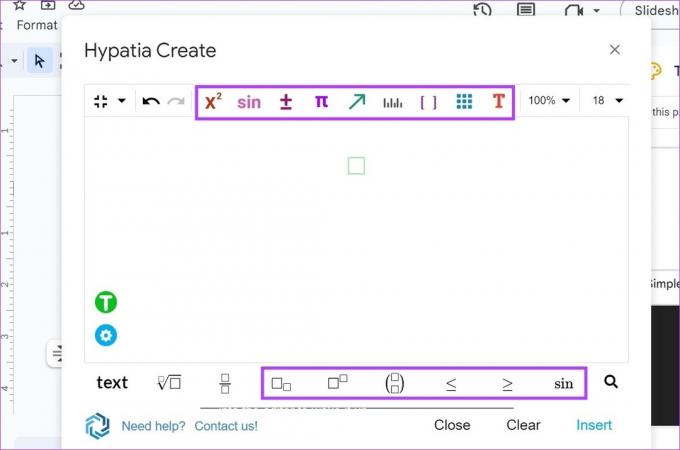
Paso 10: También puede usar el ícono de fracción dedicado para agregar fracciones simples en Presentaciones de Google.

Paso 11: Una vez hecho esto, haga clic en Insertar.

Esto insertará las ecuaciones en Google Slides. Si desea realizar algún cambio en la ecuación o agregar más ecuaciones, utilice los pasos anteriores para abrir la ventana Hypatia Create una vez más. Agregue o elimine lo que desee y luego haga clic en Insertar para agregar la ecuación actualizada a su presentación.
Preguntas frecuentes sobre la inserción de ecuaciones en Presentaciones de Google
Sí, también puedes escribir fórmulas químicas en Google Docs. Utilice los pasos mencionados anteriormente para agregar el MathType complemento en Presentaciones de Google. Luego, usando el complemento, agregue fórmulas químicas en Google Slides. Además, también puede usar este complemento para agregar ecuaciones en Presentaciones de Google.
Sí, puede eliminar ecuaciones de Presentaciones de Google. Simplemente vaya a la diapositiva relevante en la presentación y use la tecla de retroceso o borrar para eliminar la ecuación.
Debido a que no hay soporte nativo disponible, puede usar el complemento MathType o el Editor de ecuaciones ++ complemento para agregar una ecuación LaTeX en Google Slides.
Agregar ecuaciones en Google Slides
Insertar ecuaciones en Google Slides nunca ha sido tan fácil y esperamos que nuestra guía te haya ayudado a comprender mejor el proceso. Si desea obtener más consejos de formato, consulte nuestro otro artículo que explica cómo puede cambiar el fondo y el diseño en Google Slides.
Última actualización el 19 de abril de 2023
El artículo anterior puede contener enlaces de afiliados que ayudan a respaldar a Guiding Tech. Sin embargo, no afecta nuestra integridad editorial. El contenido sigue siendo imparcial y auténtico.